| |
Hướng dẫn thay đổi trình duyệt mặc định trên iOS 14
Nếu bạn là một người sử dụng iPhone và đang khi phải sử dụng trình duyệt mặc định là Safari và muốn thay đổi thành một trình duyệt khác như Google Chrome, Cốc Cốc, Google,... Hiện nay, với hệ điều hành iOS 14 thì chúng ta có thể dễ dàng thay đổi trình duyệt mặc định trên điện thoại của mình.
Để thực hiện được điều này, dưới đây sẽ là một số bước thực hiện để thay đổi trình duyệt mặc định trên iOS 14 vô cùng đơn giản và dễ dàng. Eballsviet.com xin mời các bạn cùng theo dõi bài viết sau đây.
Hướng dẫn thay đổi trình duyệt mặc định trên iOS 14
Bước 1: Để có thể thay đổi trình duyệt mặc định trên iOS 14 thì điện thoại của bạn cần phải cài đặt một số trình duyệt khác như: Google Chrome, Cốc Cốc, Google,...
Bước 2: Tại màn hình chính của điện thoại, hãy nhấn vào biểu tượng của mục Cài đặt.
Bước 3: Vuốt màn hình xuống phía dưới và ấn vào ứng dụng Google Chrome.
Chú ý: Trong bài viết này chúng tôi sẽ thay đổi trình duyệt mặc định thành Google Chrome, các bạn cũng có thể thực hiện tương tự khi đổi thành những trình duyệt khác.
Bước 4: Tiếp theo, hãy chạm vào mục Ứng dụng trình duyệt mặc định.
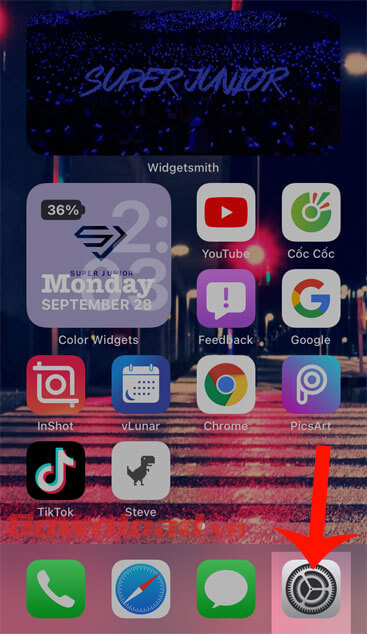
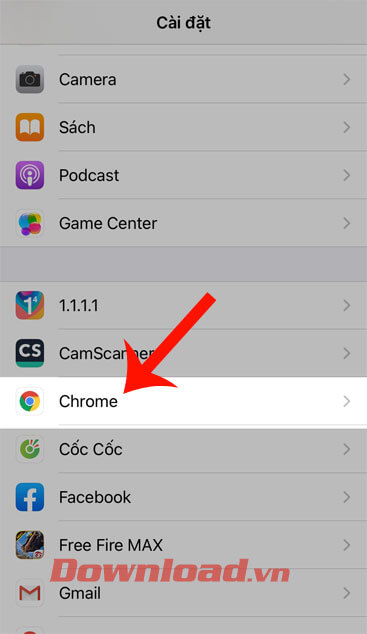
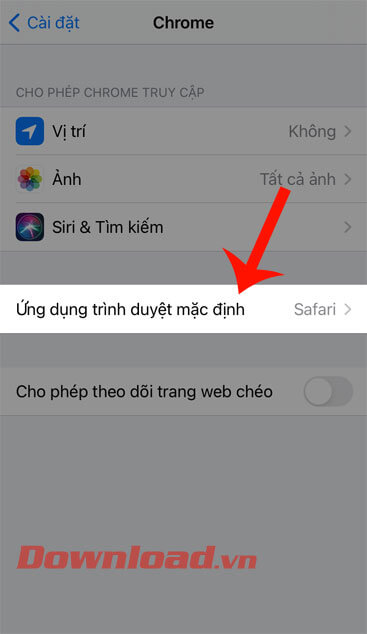
Bước 5: Chọn ứng dụng Google Chrome để đổi trình duyệt mặc định trên iPhone.
Bước 6: Cuối cùng hãy nhấn vào một link bất kỳ, để nó nhảy sang giao diện của trình duyệt mặc định là Google Chrome.
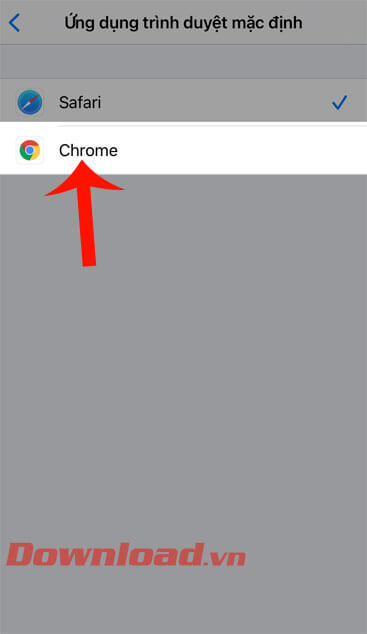
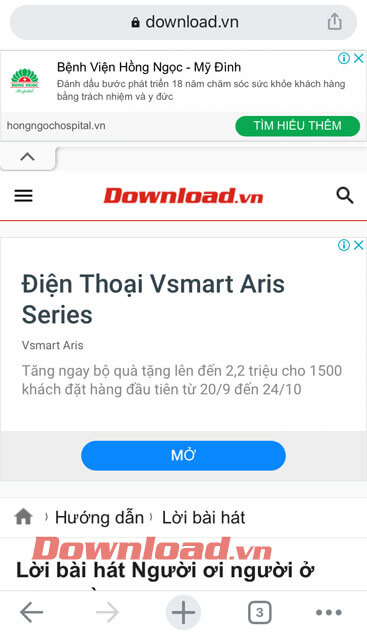
Hy vọng rằng với những bước thực hiện ở phía trên, thì các bạn có thể dễ dàng và nhanh chóng thay đổi trình duyệt mặc định trên iPhone.
Ngoài ra các bạn cũng có thể tham khảo một số thủ thuật khác về hệ điều hành iOS 14:
- Hướng dẫn cách tải và cài đặt iOS 14.
- Hướng dẫn xem YouTube ngoài màn hình trên iOS 14.
- Hướng dẫn dùng Widgetsmith tự tạo widget iOS 14.
- Hướng dẫn tạo Widget chơi game trên iOS 14.
Chúc các bạn thực hiện thành công!
Xác thực tài khoản!
Theo Nghị định 147/2024/ND-CP, bạn cần xác thực tài khoản trước khi sử dụng tính năng này. Chúng tôi sẽ gửi mã xác thực qua SMS hoặc Zalo tới số điện thoại mà bạn nhập dưới đây:
Số điện thoại chưa đúng định dạng!
Sắp xếp theo
Đóng
Chỉ thành viên Download Pro tải được nội dung này!
Download Pro - Tải nhanh, website không quảng cáo!
Tìm hiểu thêm





















